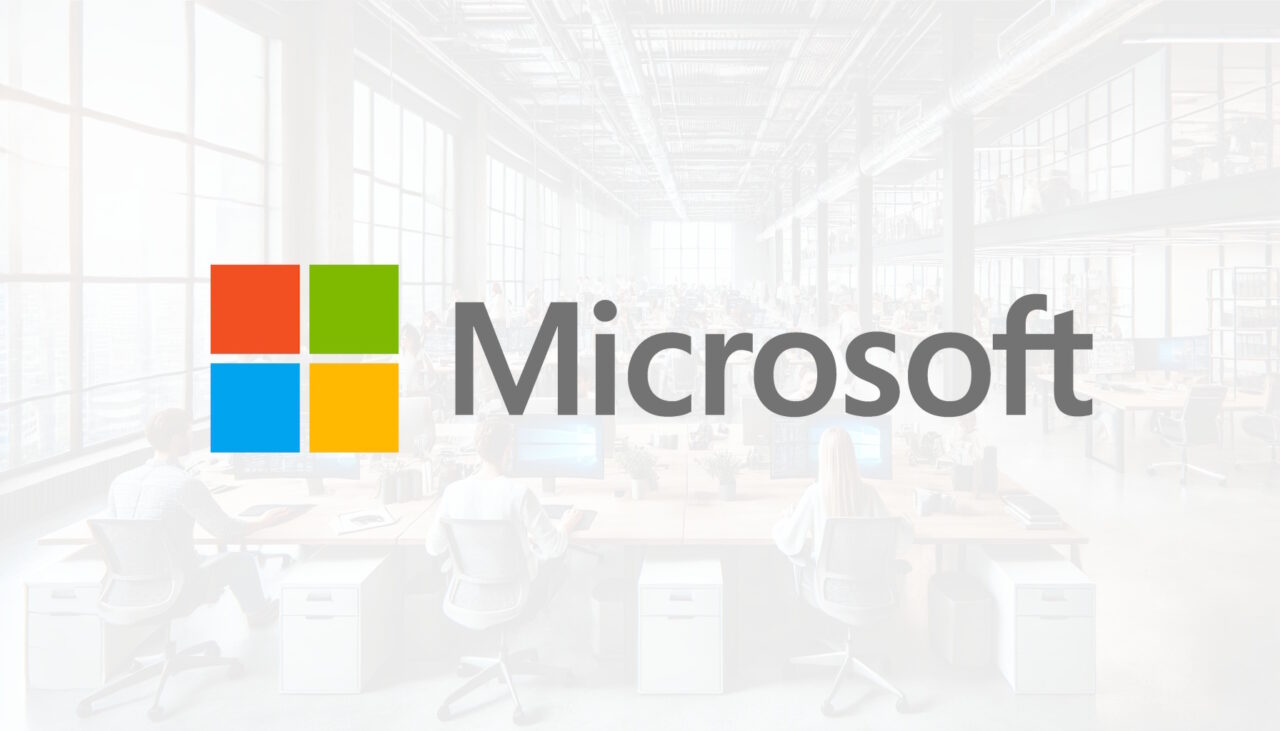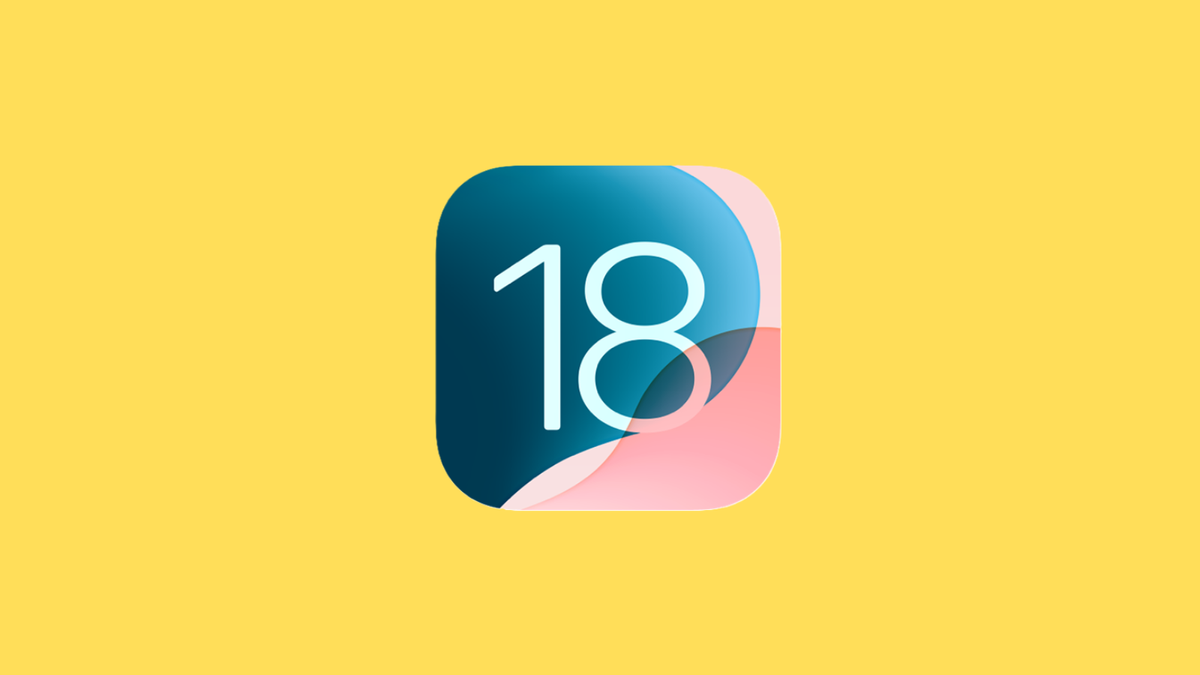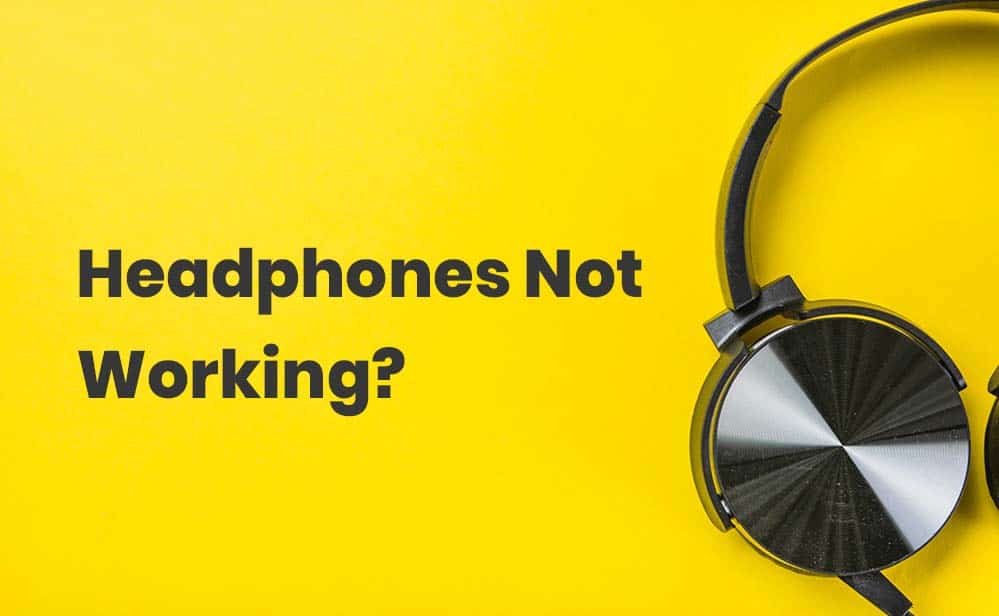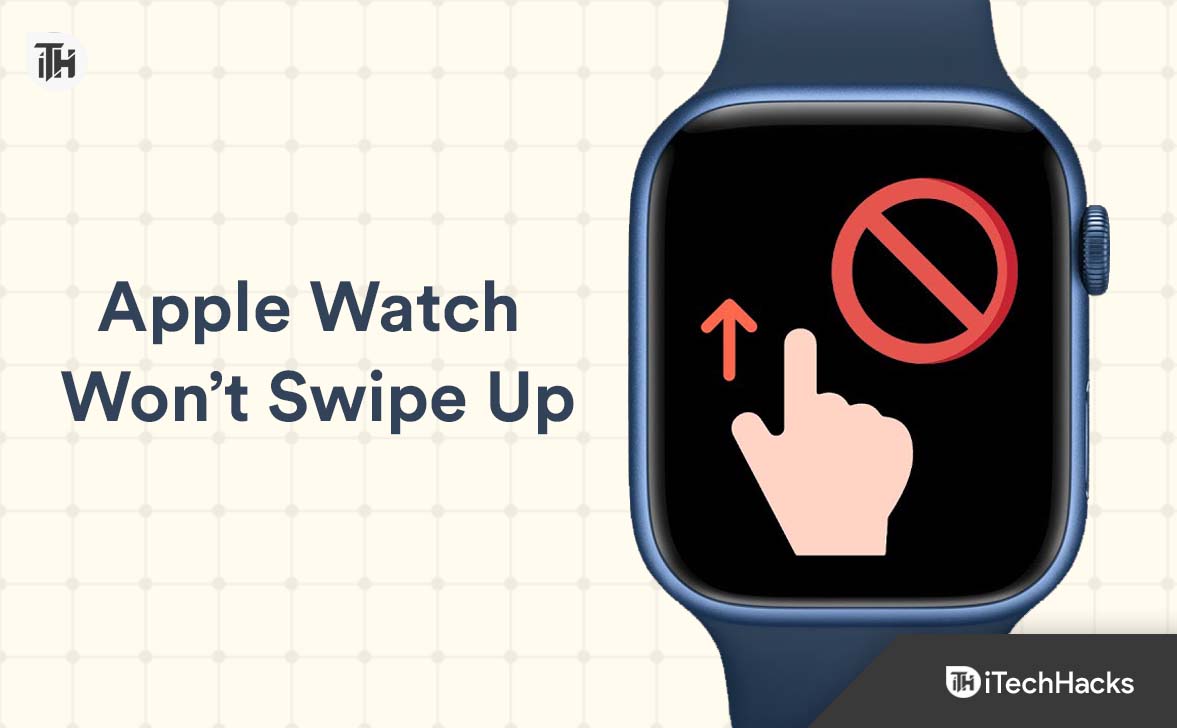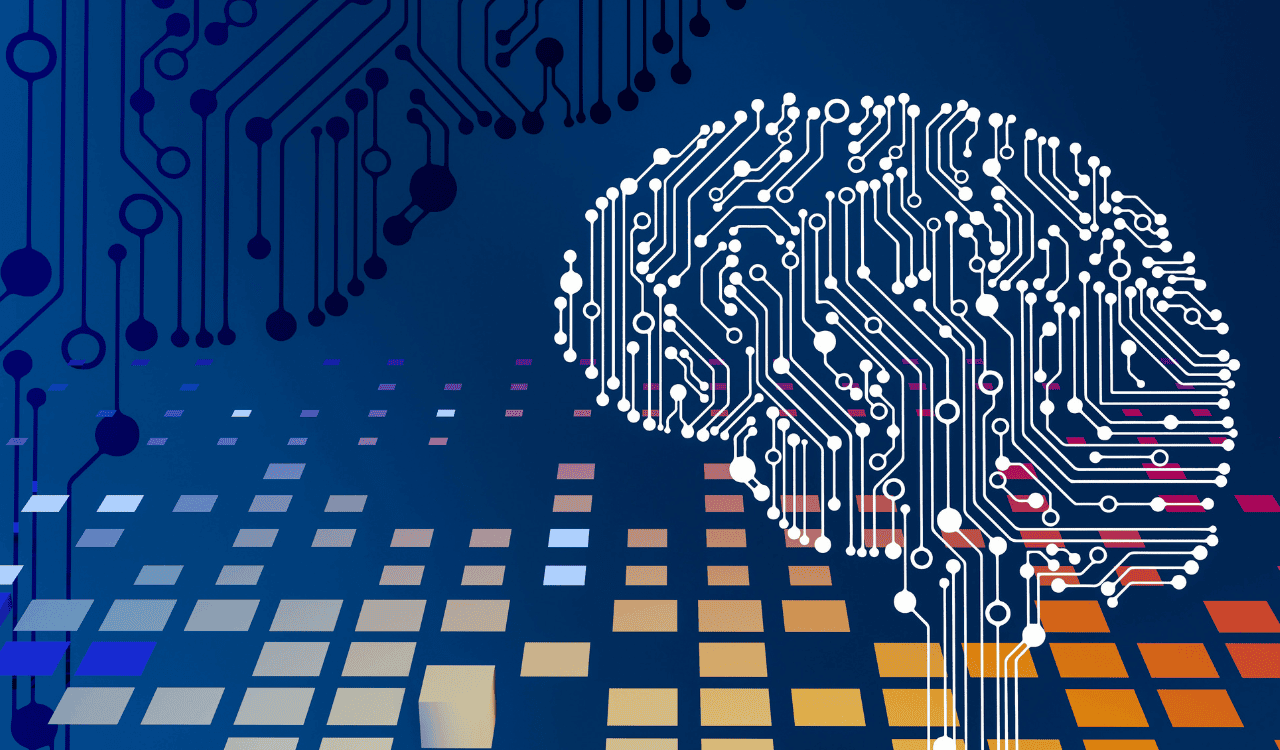Гравці, які почали грати в гру Ravenswatch, повідомили про випуск FPS. Для тих, хто не знає, Ravenswatch - це бойовик, яка розвивається Passtech Games. Гра вийшла для гравців нещодавно в ігровому магазині.
Тисячі гравців завантажили гру та показали чудову взаємодію з нею. Однак, оскільки гра була випущена для гравців нещодавно, тому є шанси, що деякі користувачі зіткнуться з цим проблемами. Випуск FPS FPS Ravenswatch - один з найбільш обшукуваних запитів гравців, які почали грати.
Це не велика проблема, про яку гравці повинні турбуватися. Ми перерахуємо способи, які ви зможете дотримуватися, щоб виправити проблему падіння FPS Ravenswatch. Тож без будь -якого ADO, давайте розпочнемо з посібником, щоб дізнатися про методи виправлення проблеми з FPS FPS Ravenswatch.
Є багато користувачів, які розгублені, чому вони стикаються з проблемами падіння FPS, навіть якщо гра не дуже важка і об'ємна. Щоб допомогти вам зрозуміти проблему з FPS FPS Ravenswatch, ми збираємось перелічити можливі причини, чому ви можете зіткнутися з проблемою. Отже, перевірте їх нижче.
- Є деякі проблеми з встановленням файлів.
- Ваша система не має мінімальних системних вимог для запуску гри.
- Ви не оновили графічний драйвер на своїх Windows.
- Брандмауер Windows або антивірус, який доступний у вашій системі, викликає проблеми.
- Проблема з падінням FPS може виникнути через помилки ігор.
Як виправити проблему краплі FPS Ravenswatch

Ось способи, якими ви можете дотримуватися, щоб вирішити проблему падіння FPS Ravenswatch у вашій системі.
Перевірте системні вимоги
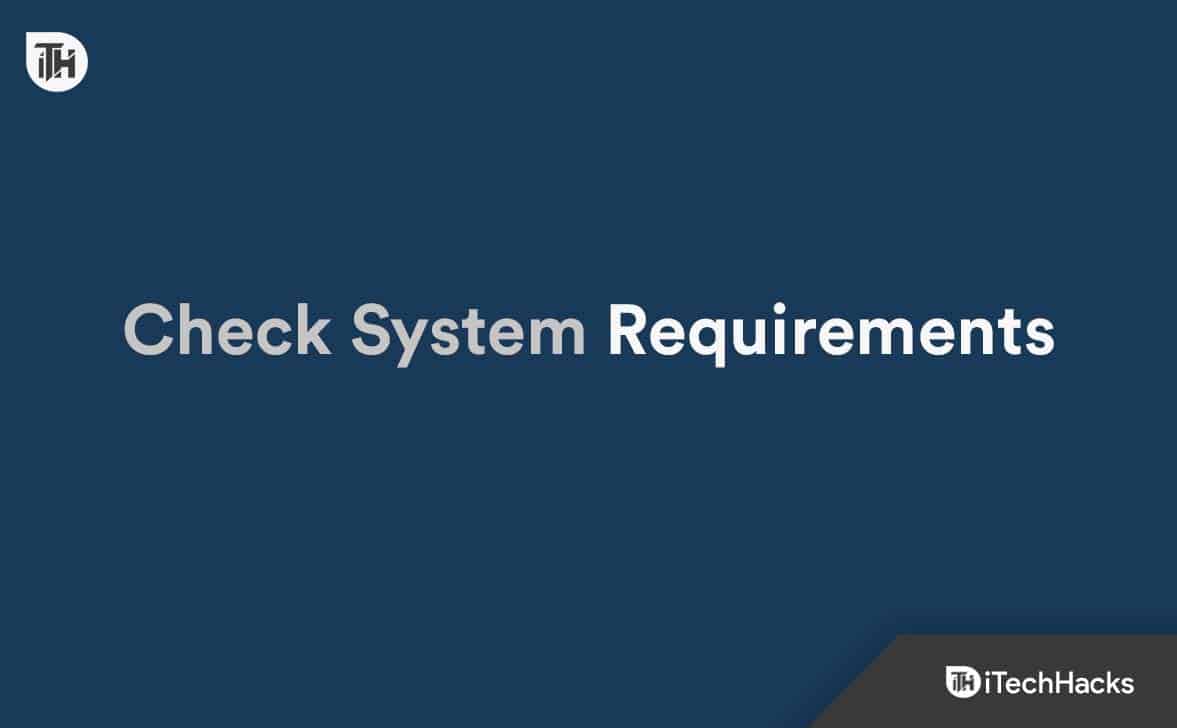
Перше, що ви можете отримати проблему з FPS, може бути ваша система. Є шанси на те, що системні вимоги, які мають ваш ПК, недостатньо для запуску гри. Крім того, якщо ви завантажили та встановили гру з магазину, не перевіряючи системні вимоги, ми пропонуємо перевірити системні вимоги, щоб уникнути реалізації методів нижче списку. Багато користувачів, які стикаються з проблемою, повідомили, що їх система не сумісна з належним чином запуску гри. Ми перерахували системні вимоги до Ravenswatch нижче, перевіряйте їх.
Мінімальні системні вимоги
- Directx:Версія 12
- Графіка:GeForce GTX 660 / Radeon HD 7870 - (2048 Мб)
- Пам'ять:8 Гб оперативної пам’яті
- ОС:Windows 10 X64 (версія 1909 або новіша)
- Процесор:Intel Core I5-4670K (4 * 3400) / AMD FX-8350 (4 * 4000)
- Зберігання:3 ГБ доступний простір
Рекомендовані системні вимоги
- Directx:Версія 12
- Графіка:GeForce GTX 970 (2048 Мб) / Radeon R9 Fury (4096 Мб)
- Пам'ять:8 Гб оперативної пам’яті
- ОС:Windows 10 X64 (версія 1909 або новіша)
- Процесор:Intel Core I7-6700K (4 * 4000) / AMD Ryzen 5 1500X (4 * 3500)
- Зберігання:3 ГБ доступний простір
Оновіть графічні драйвери
Якщо ваша система має мінімальні або рекомендовані системні вимоги для запуску гри, але ви все ще отримуєте проблему з FPS, пропонуємо вам оновити графічні драйвери у вашій системі. Багато гравців не оновлюють своїх драйверів у Windows і продовжують відкладати їх через процес, який бере участь.
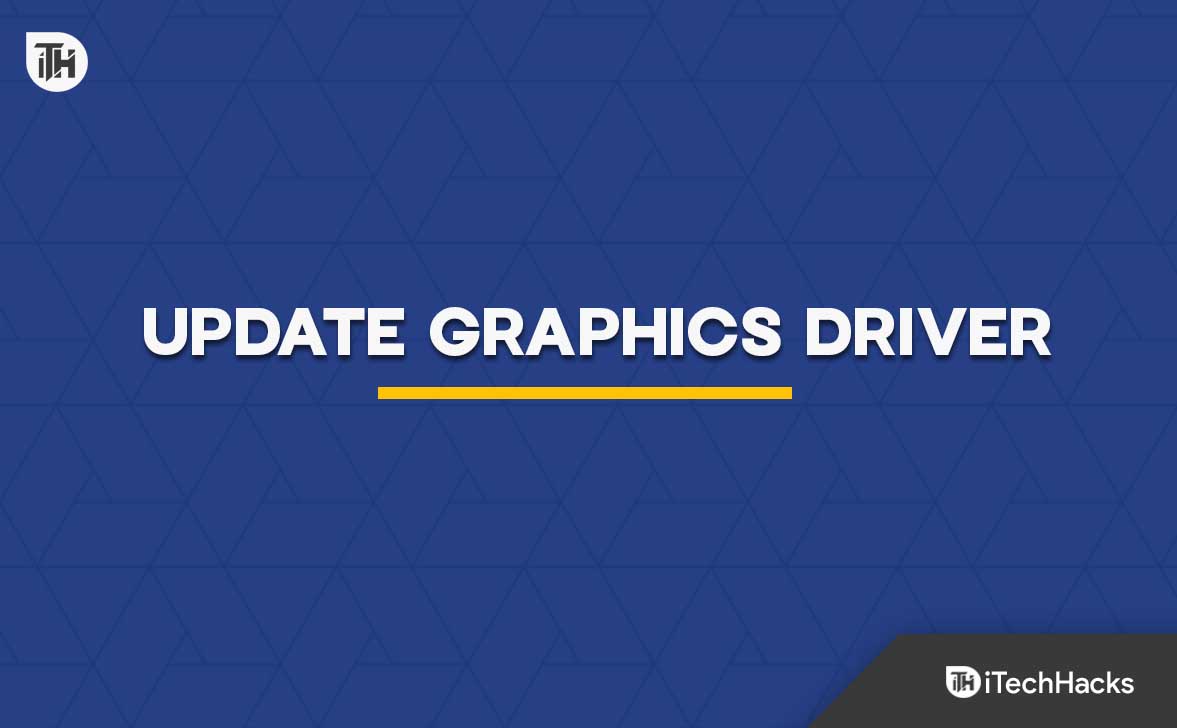
Таким чином, ми пропонуємо всім гравцям, які вони повинні перевірити наявність оновлення графічного драйвера, щоб уникнути проблеми випадання FPS. Ви повинні виконувати кроки в цьому посібнику для оновлення графічних драйверів. Після того, як ви оновили свої графічні драйвери, перезапустіть систему і знову запустіть гру, щоб перевірити, чи все ще є проблема з падінням FPS.
Перевірте ігрові файли
Проблема з FPS FPS Ravenswatch також може виникнути в системі, якщо гра не встановлена належним чином через різні проблеми. Багато випадків доступні, коли гра не встановлена в системі через проблеми мережі, зберігання або системи. Однак вам не доведеться турбуватися про це, і більшість магазинів ігор мають можливість, які вони можуть сканувати та перевірити наявність пошкоджених ігрових файлів. Також вони зможуть виправити та відремонтувати всі ці файли. Таким чином, ми пропонуємо вам перевірити цілісність ігор, щоб уникнути таких проблем. Ви повинні виконати кроки, наведені нижче, щоб перевірити та відремонтувати ігрові файли.
- ВідкритиLauncher Steam Games.
- Перейти доБібліотека.
- Тепер виберіть гру.
- Після нього,Клацніть правою кнопкою мишіна ньому та виберітьВластивостіваріант.
- Перейти доЛокальні файлиі вибратиПеревірте цілісність ігрових файлівпід тією ж вкладкою.
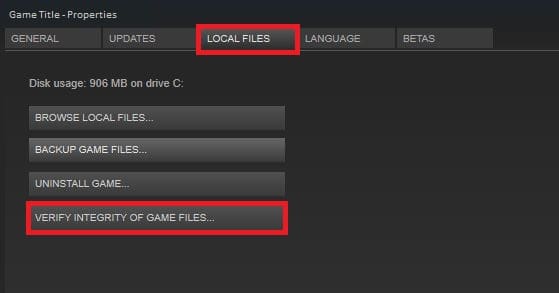
- Зачекайте, коли процес завершиться. Після завершення процесу перезапустіть систему та перевірте, чи працює гра належним чином.
Кінцеві ресурси, що споживають додатки
Всі ми знаємо, що тисячі додатків та процесів продовжують працювати, щоб забезпечити, щоб усі програми працювали без жодних проблем. Однак багато додатків та процесів працюють без потреби, навіть якщо програма не працює на той час. Таким чином, у цьому випадку ми пропонуємо вам закінчити ці ресурси, що споживають програми у вашій системі, щоб виправитиВипуск FPS Ravenswatch FPS.Ви повинні виконати кроки, наведені нижче, щоб закінчити ресурси, що споживають ресурси.
- ВІДЧИНЕНОМенеджер завданьна вашій системі.
- Перейти доВкладка процесів.
- ВиберітьПроцес/додатокЗапуск без потреби та вживання високих ресурсів у вашій системі.
- Клацніть правою кнопкою миші та виберітьКінцеве завдання.
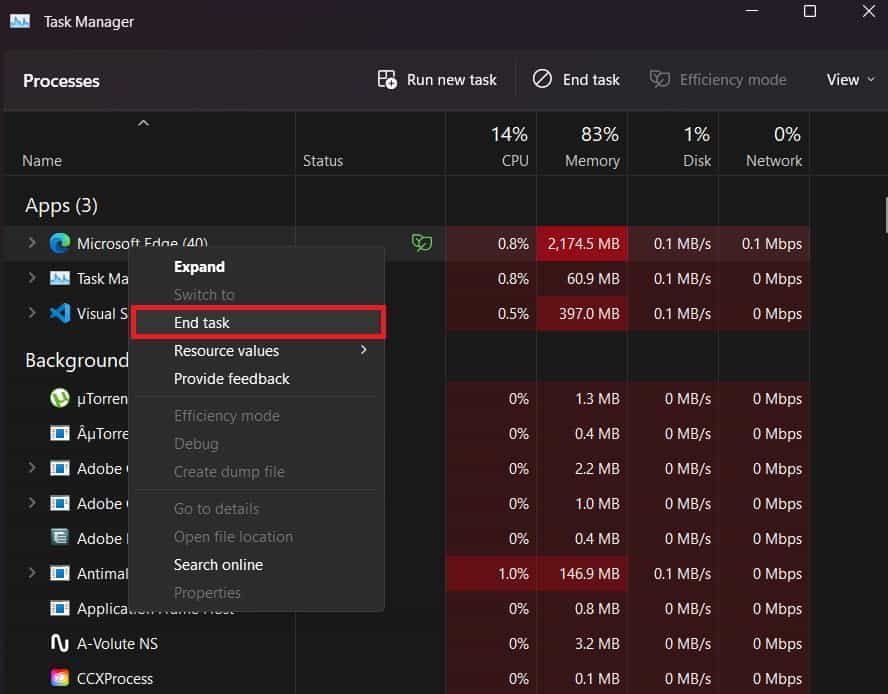 Закінчити високі ресурси, що споживають завдання
Закінчити високі ресурси, що споживають завдання
- Зробіть це для всіх ресурсів, що споживають додатки. Після цього налаштуйтеся на гру і перевірте, чи все ще відбувається проблема з падінням FPS.
Перевірте параметри живлення
Ваші варіанти живлення, які використовуються в системі, якою ви використовуєте, також можуть спричинити проблеми в рамках гри. Іноді система також змінює варіанти живлення відповідно до своєї потреби, або є шанси, що ви могли б її змінити, через що ви отримуєте проблему. Ось чому ми пропонуємо вам перевірити параметри живлення в той час, щоб переконатися, що проблема не викликається через неї. Ви повинні виконати перелічені нижче кроки, щоб перевірити та внести зміни в параметри живлення.
- ВІДЧИНЕНОМеню «Пуск»і пошукНалаштування потужності та снуна вашій системі.
- Клацніть на параметри живлення та виберітьВисока продуктивністьабоНайкраща вистава.
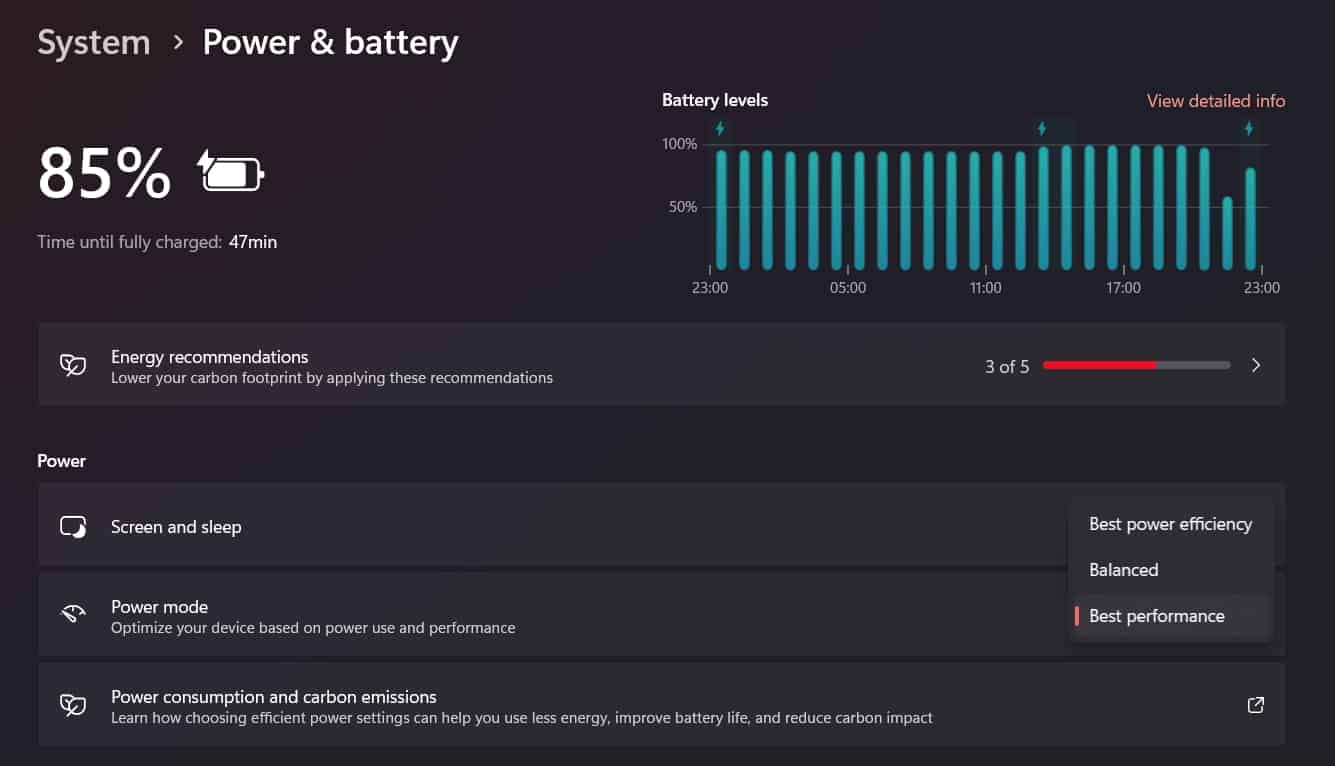
- Тепер закрийте меню, почніть гру та перевірте, чи працює гра належним чином чи ні. Ви також можете змінити налаштування відповідно до ваших потреб.
Тимчасовий відключити брандмауер та антивірус
Багато користувачів повідомили, що брандмауер Windows та антивірус у своїй системі викликають проблеми в рамках гри, за допомогою якої вони отримували проблеми з FPS FPS Ravenswatch. Однією з причин цього є брандмауер Windows та антивірусна робота як захисна стіна між відповідями та системою, отриманою від сторонніх програм.
Дізнайтеся більше:Виправити NFS Unbound Low FPS падіння, аварії, заїкання, відставання на ПК
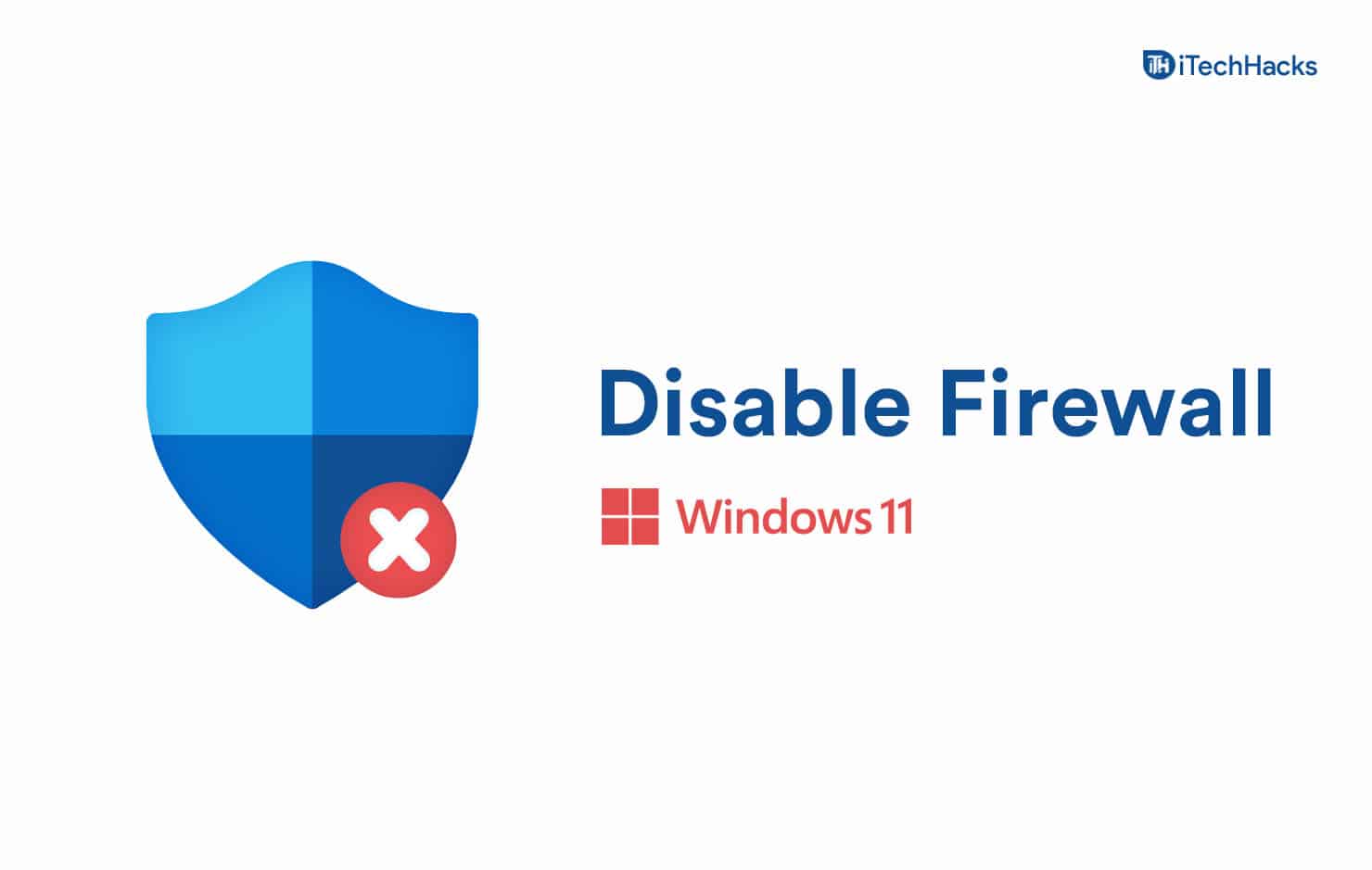
Якщо він знайшов якісь підозрілі відповіді з сервера гри, він може заблокувати його, завдяки якому в системі виникає проблема з падінням FPS Ravenswatch. Таким чином, ми запропонуємо всім гравцям, що стикаються з грою, повинні тимчасово відключити брандмауер та антивірус Windows. Ви можете перевірити це посібник, щоб відключити брандмауер Windows та антивірус.
Оновіть гру
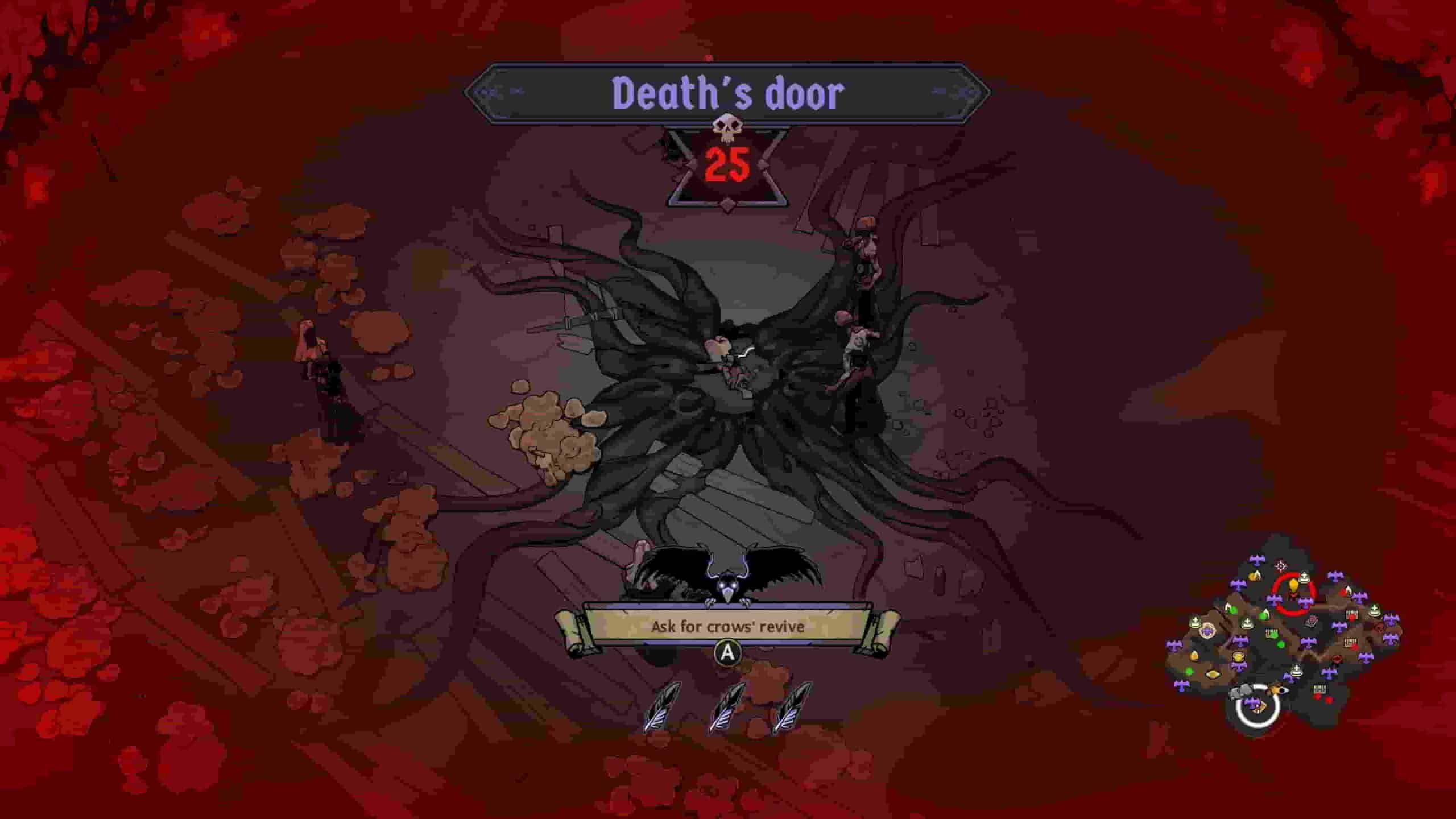
Розробники гри постійно працюють над тим, щоб зробити гру ефективною для гравців. Оскільки гравці вже повідомили про цю проблему розробникам, є шанси, що вони незабаром випустить оновлення для гри. Ми запропонуємо вам перевірити наявність останніх оновлень, які доступні для гри. Якщо будь -яке оновлення доступне для гри, завантажте її та перезапустіть систему, щоб зберегти зміни. Після завершення процедури розпочніть гру ще раз.
Контактна команда підтримки
Якщо ви спробували всі вищезазначені методи і все ще стикалися з тими ж проблемами у вашій системі під час гри, то буде добре, що вам слід звернутися до команди підтримки. Вони будуть тими, хто може допомогти вам у цьому питанні. Є шанси, що проблема виникає з вашою системою лише через будь -які проблеми з кодом. Тож, будь ласка, зв’яжіться з командою підтримки. Вони, безумовно, допоможуть вам вийти з цієї ситуації.
Висновок
Ravenswatch - це захоплююча гра, яку гравці почали грати. Деякі користувачі, які встановили гру на своїй системі, повідомили про проблеми з падінням FPS Ravenswatch. Через цю проблему вони не змогли грати в гру гладко. Тож вони почали шукати путівники, щоб вирішити проблему. У цьому посібнику ми перерахували можливі шляхи, за допомогою яких ви зможете вирішити проблему. Спробуйте їх і повідомте нам, чи змогли ви вирішити проблему у своїй системі.
Також читайте:
- Як виправити FIFA 23 кадрів в секунду, що падає заїкання, відставання та як його збільшити
- Як виправити відставання Hi-Fi Rush, заїкання та випуску FPS
- Dayz FPS -падіння: як підвищити кадрів в кадрів та продуктивність
- Виправте, як драконовий ішин кадр, заїкання або замерзання
- Як виправити Hogwarts Legacy заїкають та низькі проблеми
- Виправити X-Plane 12 продовжує аварії, не завантажуючи, низькі проблеми з клюхом
- Як виправити проблеми з заморожуванням або аварією WWE 2K23